אחת מתכונות החומרה המוערכות ביותר בטלפוני פיקסל היא אפילו שאתה לא יכול לראות. Active Edge מאפשר לך למחוץ בטלפון שלך כדי להפעיל את Google Assistant או להשתיק שיחות והתראות נכנסות. זה טריק מסודר למדי שמגשים מערך פשוט של משימות; ואם אתה רוצה לכבות את זה, אתה לא תקוע עם כפתור חסר תועלת בטלפון שלך כמו שקורה בתחרות. כך תוכל להתחיל לעבוד עם Active Edge, להתאים אישית את התכונה ולהשבית אותה אם אינך מעוניין יותר להשתמש בה.
כיצד להשתמש ב- Active Edge בטלפון של Google Pixel
Active Edge הייתה תכונה עקבית בכל מכשירי הטלפון הפיקסלים החל מ- Pixel 2. התכונה זמינה כעת ב- Pixel 2, Pixel 2 XL, Pixel 3, Pixel 3 XL, Pixel 3a, 3a XL, Pixel 4 ו- 4 XL. כל עוד אינך משתמש בפיקסלים מהדור הראשון, תוכל לגשת ל- Active Edge.
אתה מקבל את האפשרות להגדיר את Active Edge בעת הגדרת הטלפון, אך אם לא עשית זאת, כך תוכל להתחיל:
- לִפְתוֹחַ הגדרות ממגירת האפליקציות או ממסך הבית.
- גלול מטה לתחתית הדף.
-
בחר מערכת.
 מקור: אנדרואיד סנטרל
מקור: אנדרואיד סנטרל - בֶּרֶז מחוות
- מכה אדג 'אקטיבי.
-
לְמַתֵג לחץ על העוזר שלך ל עַל.
 מקור: אנדרואיד סנטרל
מקור: אנדרואיד סנטרל
אתה רוצה להישאר בעמוד זה כי לאחר מכן נראה כיצד להתאים את הרגישות של Active Edge.
כיצד להתאים אישית את Active Edge בטלפון של Google Pixel
לאחר שתפעיל את Active Edge, תוכל להתאים את עוצמת הסחיטה. זה כדי לוודא שלא תפעיל בטעות את Google Assistant רק על ידי החזקת צדי הטלפון. תראה א סחט את מחוון הרגישות עם רמות רגישות משתנות ממש מעל למצב ה- Active Edge, ואתה יכול לשחק עם המחוון כדי למצוא את ההגדרה האידיאלית עבורך.
- בתוך ה אדג 'אקטיבי דף, התאם את עוצמת ה- סחט את מחוון הרגישות למצוא נקודת הפעלה שנוחה לך. יש כאן תשע רמות לבחירה.
-
אתה יכול גם להשתמש ב- Active Edge כדי להשתיק שיחות נכנסות, אזעקות, טיימרים והתראות. לְמַתֵג לחץ על שתיקה ל עַל כדי להפעיל את התכונה.
 מקור: אנדרואיד סנטרל
מקור: אנדרואיד סנטרל
לאחר התאמת הרגישות, הקפד לסחוט את דפנות הטלפון - הקצוות נדלקים כדי לשמש אינדיקטור חזותי לכך שהתכונה מופעלת.
עם Active Edge מופעלת ומוגדרת בדיוק איך שאתה רוצה, אתה יכול עכשיו לסחוט את הטלפון שלך כדי לגשת במהירות ל- Google Assistant שלך, או להשתיק שיחות, טיימרים ואזעקות נכנסות. זה עשוי לקחת קצת זמן עם שימוש בעולם האמיתי כדי לכוונן את רמת ההפעלה של הסחיטה שלך, אבל ברגע שאתה מקבל את זה חייג זה תכונה שימושית.
כיצד להשבית את Active Edge בטלפון של גוגל פיקסל
לא רוצה להשתמש ב- Active Edge יותר? פשוט באותה מידה להשבית את התכונה:
- לִפְתוֹחַ הגדרות ממגירת האפליקציות או ממסך הבית.
- גלול מטה לתחתית הדף.
-
בחר מערכת.
 מקור: אנדרואיד סנטרל
מקור: אנדרואיד סנטרל - בֶּרֶז מחוות
- מכה אדג 'אקטיבי.
-
לְמַתֵג לחץ על העוזר שלך ל כבוי.
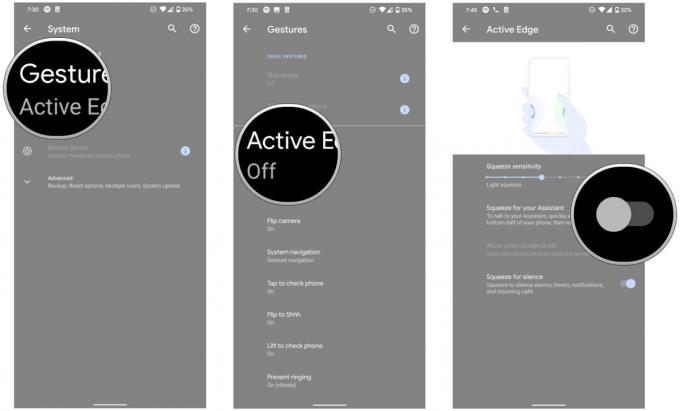 מקור: אנדרואיד סנטרל
מקור: אנדרואיד סנטרל
אנדרו מרטוניק
אנדרו הוא העורך הראשי, ארה"ב ב- Android Central. הוא היה חובב נייד מאז ימי Windows Mobile, וכיסה את כל הדברים הקשורים ל- Android בפרספקטיבה ייחודית ב- AC מאז 2012. לקבלת הצעות ועדכונים, ניתן להגיע אליו בכתובת [email protected] או בטוויטר בכתובת @andrewmartonik.
חריש ג'ונלגאדדה
Harish Jonnalagadda הוא העורך האזורי ב- Android Central. כמתקן חומרה מתוקן, וכעת הוא מקדיש את זמנו בכתיבה על שוק המכשירים המתפתח בהודו. בעבר הוא נהג להרהר במשמעות החיים ב- IBM. צרו איתו קשר בטוויטר ב @chunkynerd.
